
1. Link tải xuống trực tiếp
LINK TẢI GG DRIVE: LINK TẢI 1 ![]()
LINK TẢI GG DRIVE: LINK TẢI 2![]()
LINK TẢI GG DRIVE: LINK DỰ PHÒNG ![]()
Một trong những tính năng mà điện thoại Android chưa hỗ trợ là hiển thị mật khẩu WiFi đã lưu. Trong trường hợp cấp bách, tôi phải làm thế nào để tìm mật khẩu WiFi trên điện thoại Android? Có phần mềm nào hỗ trợ điều này không? Bài viết dưới đây sẽ giải đáp điều đó!
Đầu tiênKhông cần root
Trên điện thoại thông minh Xiaomi
Việc hiển thị mật khẩu WiFi trên điện thoại Xiaomi rất dễ dàng chỉ với mã QR mà không cần bất kỳ phần mềm nào hỗ trợ. Tiến hành như sau:
Bước 1: Bên trong khung chọn truy cập Internet không dâyTiếp tục nhấn và chọn điểm WiFi mà điện thoại của bạn truy cập. Sau đó nhấn Chạm để chia sẻ mật khẩu để hiển thị mã QR. Sử dụng tính năng chụp màn hình của điện thoại để chụp mã QR được hiển thị.
bước 2: Vào ứng dụng máy quét để giải mã mã QR vừa chụp (ứng dụng Zalo cũng hỗ trợ quét mã vạch). Bật chế độ quét hình ảnh bằng cách nhấp vào biểu tượng biểu tượng hình ảnh ở góc trên bên phải của ứng dụng. Chọn ảnh để quét mã QR.
bước 3: Sau khi quét, kết quả quét mã QR sẽ hiển thị thông tin về SSID, mật khẩu WiFi và loại bảo mật Chỉ cần chạm vào màn hình hiển thị mật khẩu bị mất và dấu hoa thị sẽ được thay thế bằng các ký tự mật khẩu.
Trên các điện thoại Android khác
Bước 1: Truy cập ứng dụng Cửa hàng Play trước để tải xuống ứng dụng Trình quản lý tệp ES File Explorer để hỗ trợ hiển thị mật khẩu WLAN đã lưu tại đây.
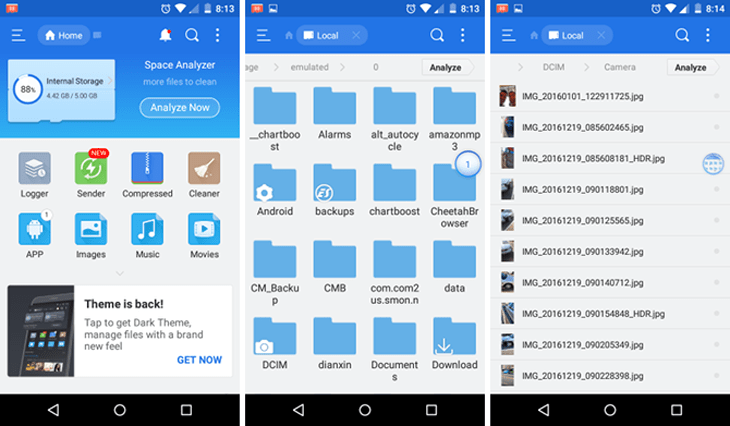
bước 2: Nhấp vào thanh Thực đơn Điện thoại ở góc trái, chọn Dụng cụ, tiếp tục chọn Hiển thị các tập tin ẩn.
bước 3: Kéo lên và chọn Tiếp theo Địa phương, sau đó chọn thiết bị, chọn tiếp theo Dữ liệu, chọn Điều khoản khác, bấm vào truy cập Internet không dây và cuối cùng chọn wpa_supplicant.conf.
Mở tệp này. Tệp chứa tên WLAN đầy đủ và mật khẩu WLAN đã kết nối trước đó.
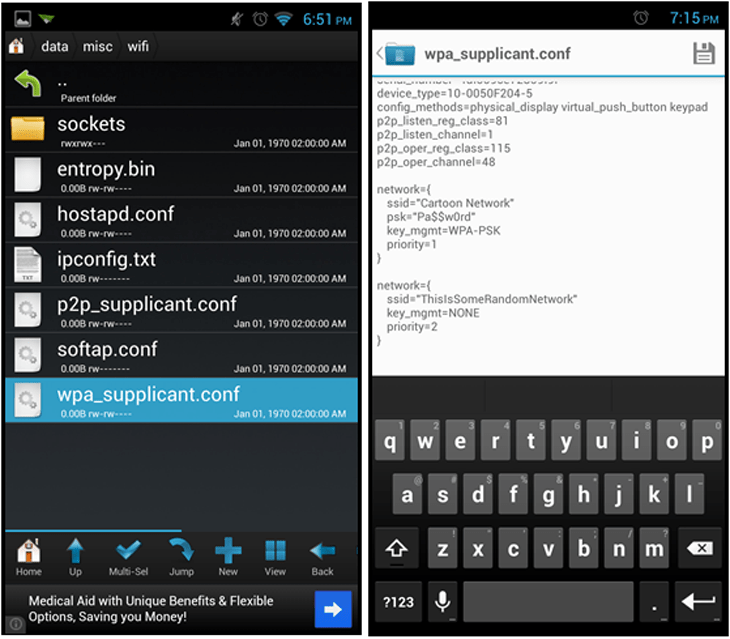
2Thông qua rễ
Thông qua thư mục gốc của thiết bị kết hợp với ứng dụng hỗ trợ, người dùng hoàn toàn có thể xem mật khẩu WiFi được lưu trên thiết bị. Các ứng dụng này liệt kê tất cả các mật khẩu đã từng được lưu khi sử dụng thiết bị.
Một trong những ứng dụng được sử dụng nhiều nhất là Wifi Password Recovery, miễn phí và có sẵn trên CH Play.
Bước 1: Tải ứng dụng Khôi phục mật khẩu Wifi tại đây. Sau khi cài đặt, tiếp tục cho phép ứng dụng truy cập vào hệ thống bằng cách chọn Grant khi hộp thoại hiện ra.
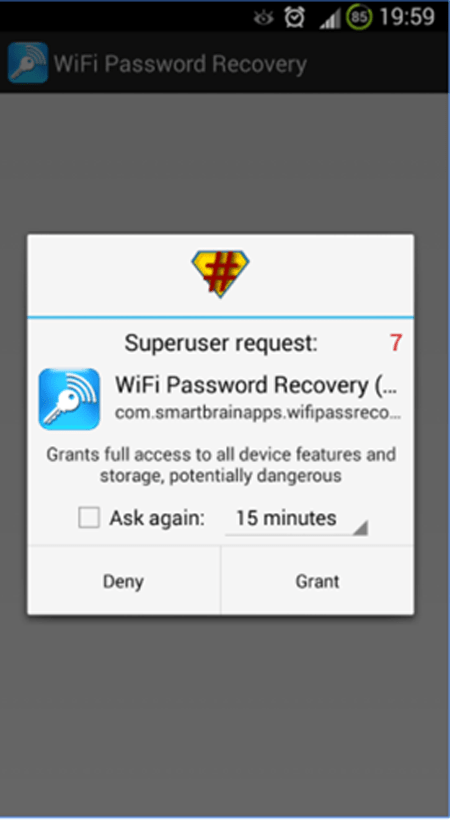
bước 2: Ứng dụng liệt kê các truy cập WLAN mà người dùng đã lưu mật khẩu.
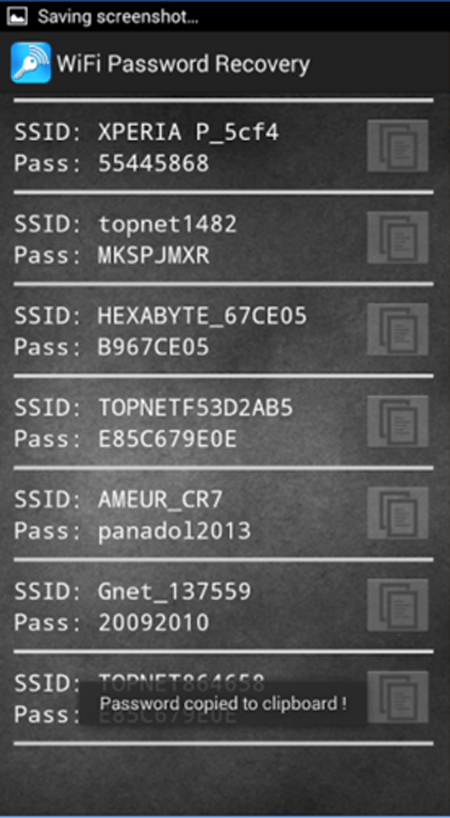
bước 3: Nhấn vào quyền truy cập WLAN mà bạn muốn hiển thị mật khẩu kết nối. Mật khẩu được hiển thị.
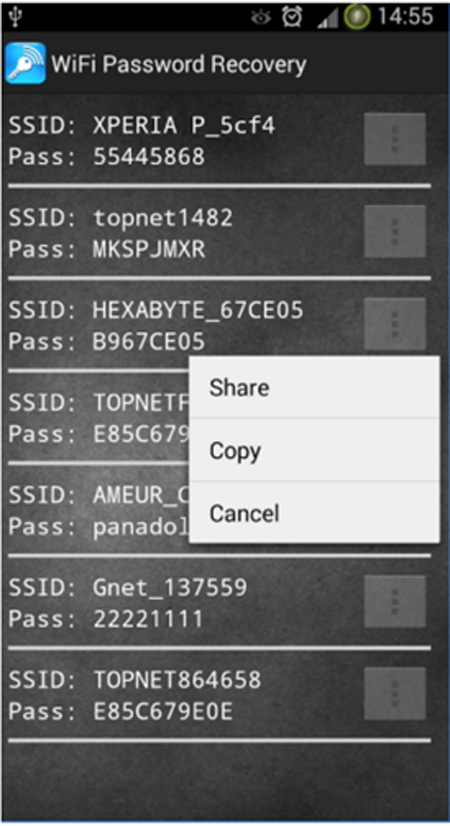
3Kết nối với máy tính
Để kết nối với máy tính và xem mật khẩu WiFi được lưu trữ trên điện thoại Android của bạn, trước tiên, hãy chuẩn bị cáp USB để kết nối.
Bước 1: Cài đặt Công cụ ADB và kết nối máy tính với điện thoại. Tải xuống và cài đặt phần mềm ADB tại đây.
bước 2: Sau khi tải xuống, giải nén tệp trên máy tính của bạn. mở khung trên điện thoại Android của bạn và truy cập Qua điện thoại. Sau đó nhấn vào Số bản dựng 7 lần để mở khóa các tùy chọn.
bước 3: Quay lại trang cài đặt chính, mở cài đặt và bật cài đặt tìm kiếm và phát hiện lỗi thông qua USB (Tìm kiếm và phát hiện lỗi thông qua USB).
Bước 4: Kết nối điện thoại với PC bằng cáp USB. Giữ phím Shift và nhấp chuột phải vào phần mềm ADB trên máy tính. Chọn “Mở cửa sổ lệnh tại đây“Từ cửa sổ bật lên.
Bây giờ sao chép và dán lệnh. “adb pull /data/misc/wifi/wpa_supplicant.conf“Nhập vào lời nhắc xuất hiện và nhấn Enter. Lệnh sao chép nội dung này sẽ dán nội dung đã sao chép vào một tệp trong thư mục mà bạn đã trích xuất từ tệp cài đặt công cụ ADB.

Bước 5: Quay lại thư mục mà bạn đã giải nén tệp cài đặt phần mềm ADB. Tệp này sẽ được hiển thị ở đó. Mở tệp này và tất cả mật khẩu WiFi đã lưu sẽ được hiển thị.
- Hướng dẫn cách chặn quảng cáo trên điện thoại Android mà không cần root
- Cách xem mật khẩu đã lưu trong Chrome và các trình duyệt khác
- Cách bật chế độ tối trong Messenger cho điện thoại Android và iOS
Trên đây là bài viết Hướng dẫn cách xem mật khẩu WiFi được lưu trữ trên điện thoại Android. Chúc các bạn gặp nhiều may mắn!
Tôi là PCGUIDE-chuyên gia trong lĩnh vực công nghệ máy tính. Các bài viết được tổng hợp và đánh giá bởi các chuyên gia nhiều năm kinh nghiệm, tuy nhiên chúng chỉ có giá trị tham khảo. Chúc Các Bạn Thành Công!
